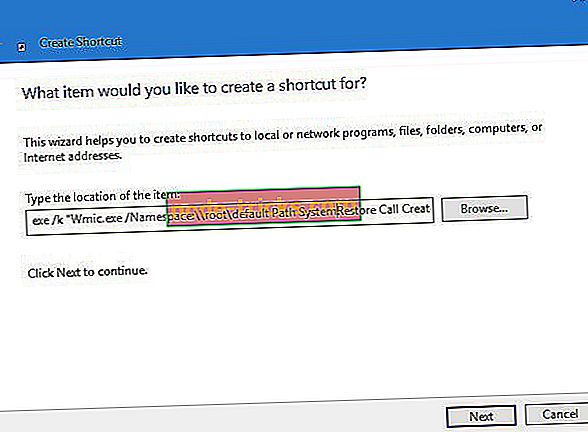Palautuspisteen luominen Windows 10 Desktopista
Palautuspisteet ovat Windows-käyttöjärjestelmien erittäin hyödyllisiä ominaisuuksia. Kaikilla käyttäjillä pitäisi olla vähintään yksi viimeinen palautuspiste, riippumatta siitä, kuinka kovasti he "hyödyntävät" tietokoneitaan. Windows 10: llä, kuten kaikilla vanhemmilla Windows-versioilla, on oma vaihtoehto luoda palautuspiste, mutta me yksinkertaistamme sen.
Sinun tarvitsee vain luoda hetkellinen palautuspisteen pikakuvake työpöydällesi (tai mihin tahansa haluamaasi kohtaan) on tehdä yksi yksinkertainen, muutama napsautuksella pitkä temppu.
Tämä menetelmä ei ole tiukasti liitetty Windows 10: een, koska se voidaan suorittaa myös Windows 7: ssä ja Windows 8.1: ssä, mutta se on hyödyllisin Windows 10: ssä, erityisesti Windows 10: n esikatselussa.
Windows 10 -palautuspisteen luominen
Palauta pistekohdistustyökalu Windows 10: ssä
Näin voit helposti luoda palautuspisteen luomisen työkalun työpöydälle:
- Napsauta työpöytää hiiren kakkospainikkeella, siirry kohtaan Uusi ja valitse Pikakuvake
- Kirjoita seuraava komento Luo pikakuvake -toiminnossa
- exe / k “Wmic.exe / nimiavaruus: oletusarvo Path SystemRestore Call CreateRestorePoint“% DATE% ”, 100, 7”
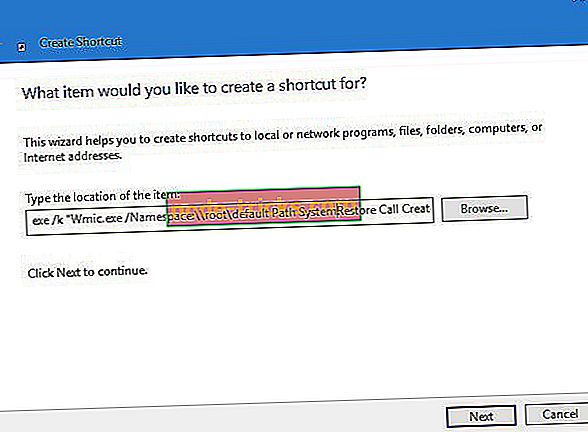
- exe / k “Wmic.exe / nimiavaruus: oletusarvo Path SystemRestore Call CreateRestorePoint“% DATE% ”, 100, 7”
- Valitse Seuraava ja anna haluamasi uutiskirjeen nimi
Ja sinä menet! Sinulla on nyt palautuspisteen luontityökalu suoraan työpöydällesi, ja kaikki, mitä sinun tarvitsee tehdä palautuspisteen luomiseksi, on suorittaa se. Meidän on kuitenkin huomattava, että se toimii vain, jos avaat sen järjestelmänvalvojana, joten pidä se mielessä.
Kun olet suorittanut sen, komentorivi-ikkuna avautuu ja se aloittaa automaattisesti uuden palautuspisteen luomisen. Sinun täytyy odottaa muutama hetki, jotta prosessi saadaan päätökseen, riippuen C: asemasi koosta. Kun luominen on tehty, sinun pitäisi saada " Menetelmän suoritus onnistunut " -viesti, ja uusi palautuspiste luodaan.
Kuten sanoin, palautuspisteet ovat erittäin hyödyllisiä, etenkin Windows 10: n esikatselussa, koska jos tarttuu vioittuneeseen rakennukseen tai johonkin muuhun virheeseen, voit palauttaa tietokoneen edellisen työaseman helposti.
On myös tilanteita, joissa et voi luoda palautuspistettä. Voit myös luoda sen, mutta et voi käyttää sitä. Näitä ongelmia on jo käsitelty vianmääritysoppaissamme.
Jos tarvitset ratkaisuja palautuspisteen ongelmien korjaamiseen, voit tarkistaa alla olevat ohjeet:
- Korjaus: Palautuspiste ei toimi Windows 10: ssä
- Korjaus: Windows 10 ei löydä palautuspistettä
- Fix'System Restore ei onnistunut onnistuneesti Windows 10 / 8.1 / 8: n virhe
Toimittajan huomautus: Tämä viesti julkaistiin alunperin joulukuussa 2015, ja siitä on päivitetty tuoreutta ja tarkkuutta.